물방울 효과: 소셜 미디어에서 팝아웃 셀카 만들기
빠르게 스크롤되는 현대 소셜 미디어 시대에서 눈에 띄는 것은 필수입니다. 이 때문에 드립 효과는 디지털 아티스트뿐만 아니라 인플루언서와 셀피 애호가들 사이에서 큰 인기를 끌고 있습니다. 드립 효과 사진은 마치 물감이 녹아내리는 듯한 비주얼로 움직임과 감성, 창의력을 더해줍니다.
이 블로그에서는 드립 효과가 왜 인기를 끌게 되었는지, Photoshop 및 Picsart와 같은 앱을 사용해 어떻게 만드는지, 그리고 HitPaw FotorPea로 어떻게 효과를 더욱 향상시킬 수 있는지 단계별로 안내합니다.
1부: 사진에서 드립 효과란?
드립 효과는 주로 인물 사진에서 페인트나 액체가 녹아내리는 것처럼 보이도록 만들어 현실과 예술의 경계를 허무는 초현실적인 분위기를 연출합니다. 마치 사진이 아래로 녹아내리는 듯한 역동적인 느낌과 신비로운 분위기를 선사합니다. 인스타그램 등 SNS에서 인기 있는 효과로, 프로필 사진, 포스터, 앨범 커버, 감성적인 콘텐츠에 적합합니다. 추상성과 사실감을 동시에 표현하며 셀피에 현대적인 감각을 더해줍니다.

소셜 미디어에서 드립 그림자 효과를 사용하는 이유는?
드립 효과를 사진에 적용하면:
- 사진을 스타일리시하고 예술적으로 만들어줍니다
- 피드 속에서 눈에 띌 수 있게 도와줍니다
- Z세대와 현재의 창의적인 브랜딩 스타일에 적합합니다
- 감성적이거나 시그니처 스타일을 연출할 수 있습니다
Picsart 튜토리얼에 따르면, 드립 효과는 창의적인 편집 및 인플루언서 콘텐츠 제작에서 특히 TikTok과 Instagram에서 트렌디한 편집 방식입니다.
2부: 드립 효과 사진 만들기 상세 가이드
1. Photoshop으로 드립 효과 추가하는 방법
Adobe Photoshop은 드립 효과를 정밀하고 개성 있게 적용할 수 있는 도구입니다.
1단계: 이미지 불러오기
Photoshop을 실행하고 인물 사진을 불러옵니다.
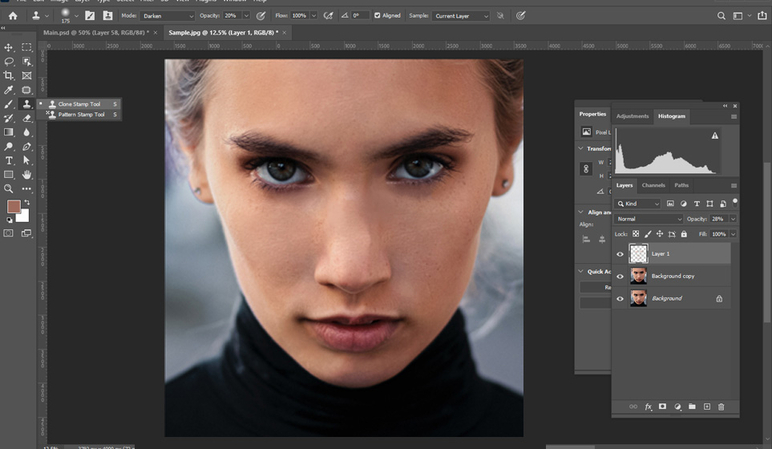
2단계: 배경 제거
상단 메뉴에서 "Select > Subject"를 선택한 다음, 속성 패널에서 "Remove Background"를 클릭합니다. 주제만 남기고 배경이 제거됩니다.
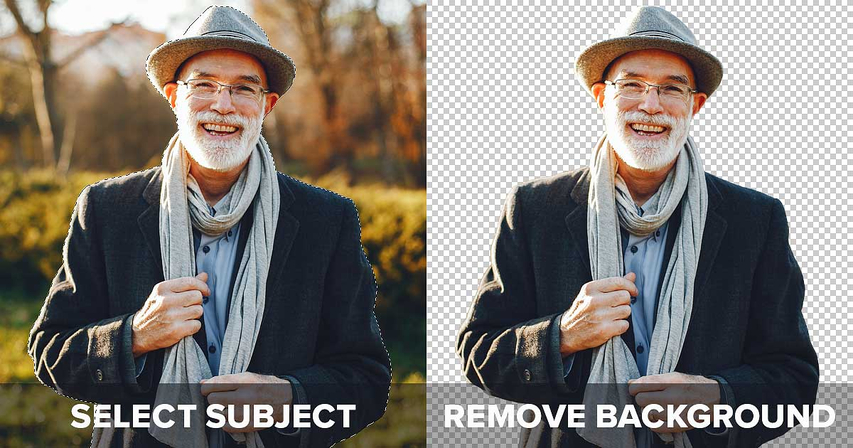
3단계: 인물 레이어 복제
Ctrl + J를 눌러 인물 레이어를 복제합니다. 한 레이어는 원본으로 유지하고, 다른 레이어에 드립 효과를 적용합니다.
4단계: 드립 PNG 추가 또는 직접 그리기
무료 드립 PNG 오버레이를 가져오거나 Pen 도구를 사용해 직접 드립 모양을 그립니다. 해당 모양은 인물의 하단에 배치합니다.
5단계: 클리핑 마스크 만들기
드립 레이어에서 마우스 오른쪽 버튼 클릭 → "Create Clipping Mask" 선택. 이제 드립 효과가 인물의 색상과 텍스처를 그대로 따르게 됩니다.
6단계: 마무리 효과 추가
그림자, 블러, 색상 오버레이 등을 추가해 리얼리즘을 강화할 수 있습니다. 특히 "Gaussian Blur"를 사용하면 가장자리를 부드럽게 처리할 수 있습니다.
2. Picsart로 온라인에서 드립 효과 사진 만들기
Photoshop이 너무 복잡하다면, Picsart의 온라인 편집기를 사용해보세요. 빠르고 직관적인 템플릿이 제공됩니다.
1단계: Picsart 접속
Picsart의 드립 효과 편집기로 이동하세요.
2단계: 이미지 업로드
"Edit a Photo"를 클릭하고 편집하고 싶은 셀피 또는 인물 사진을 업로드합니다.
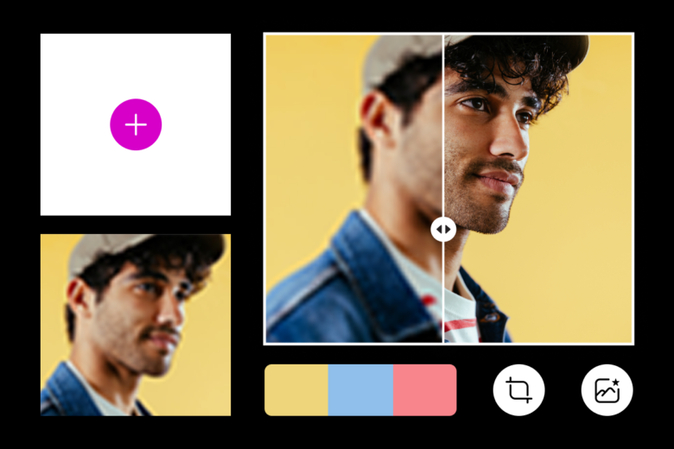
3단계: 인물 추출
"Cutout" 도구를 사용해 배경을 제거하고 인물만 남깁니다. 이 작업은 드립 레이어를 정확히 배치하기 위함입니다.
4단계: 드립 아트 필터 적용
Magic Effects > Drip 메뉴로 이동 후 아래 스타일 중 선택:
- 솔리드 드립
- 네온 드립
- 웨이브 드립
- 그래피티 드립

5단계: 스타일 조정
다음 옵션들을 자유롭게 조정하세요:
- 드립 굵기
- 드립 길이
- 방향 (아래, 위, 측면)
- 블렌드 모드 및 투명도
6단계: 저장 및 내보내기
완성된 드립 효과 사진을 고화질 JPG로 저장해 Instagram, TikTok 등 원하는 곳에 업로드하세요.
파트 3: 드리핑 효과 사진을 향상시키는 추가 팁
AI 기반 애플리케이션인 HitPaw FotorPea를 사용하면 드리핑 효과 사진을 더욱 멋지게 만들 수 있습니다. 이 도구는 사진을 향상시키고, 이미지를 생성하며, 창의적인 터치를 더할 수 있는 간단하고 무료인 AI 기반 플랫폼입니다.
HitPaw FotorPea의 주요 기능
HitPaw FotorPea로 드립 사진 향상시키는 방법
1단계: HitPaw FotorPea 열기
HitPaw AI 에디터에서 도구를 엽니다.
2단계: 편집된 이미지 업로드
"사진 업로드"를 클릭하고 드리핑 효과가 적용된 셀피 또는 아트를 선택하세요.
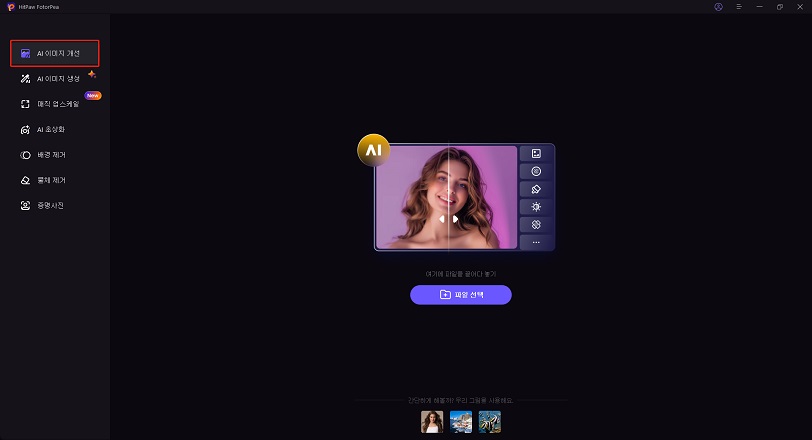
3단계: AI 향상 도구 선택
"AI 향상" 또는 "얼굴 보정"을 선택하여 선명도, 조명, 생동감을 개선합니다.
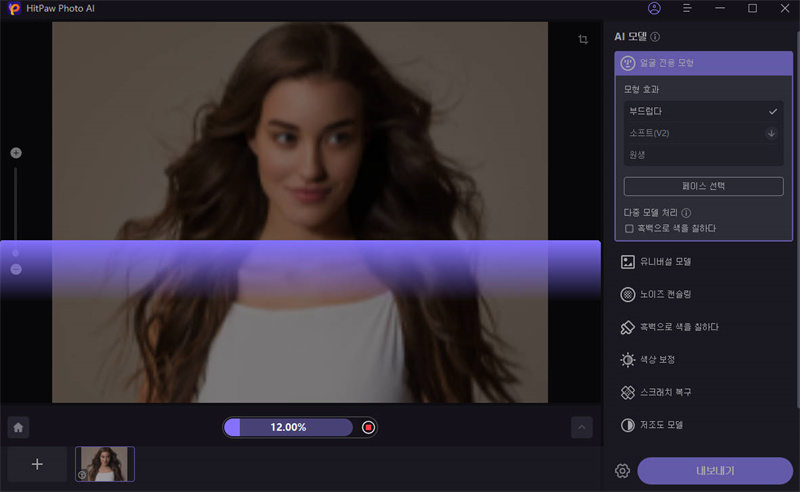
4단계: 필터 적용 및 내보내기
빛나는 필터, 렌즈 블러, 색상 보정 등의 마지막 터치를 추가합니다. 완료되면 "다운로드"를 클릭하여 저장하세요.
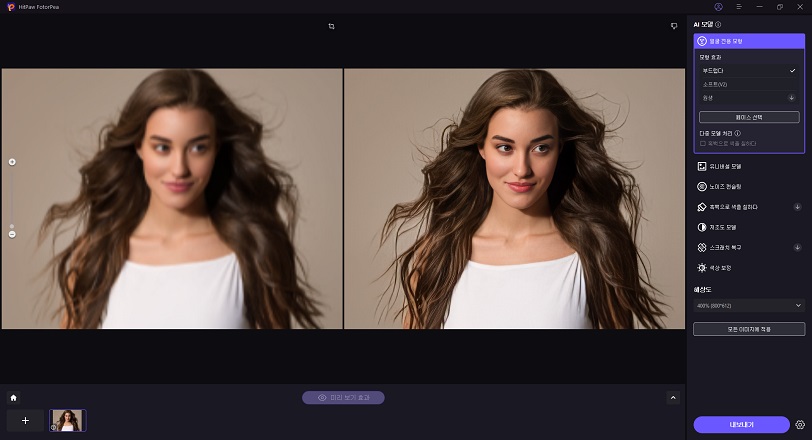
파트 4: 드리핑 효과 사진에 대한 자주 묻는 질문
Q1. Photoshop이나 Picsart 없이 드립 효과를 만드는 방법은?
A1. 물론 가능합니다! Canva, Pixlr, Fotor와 같은 앱에서도 간편한 드리핑 사진 효과 도구를 사용할 수 있습니다.
Q2. 이 트렌드는 2025년에도 유효한가요?
A2. 그럼요. 디지털 표현이 점점 더 예술적으로 발전하고 AI 도구가 확대되면서, 드립 효과와 같은 시각적 트렌드는 계속해서 인기를 끌고 응용 범위도 넓어질 것입니다.
Q3. 드립 효과를 비즈니스 브랜딩에 활용할 수 있나요?
A3. 네! 드립 효과 사진 편집 스타일은 음악, 스트리트웨어, 게임 굿즈, 앨범 커버, SNS 홍보 등 창의적인 산업 분야에서 인기가 많습니다.
결론
장난스러운 셀피부터 대담한 소셜 사진까지, 드립 효과는 평범한 이미지를 감성적인 디지털 아트워크로 변신시켜 줍니다. Photoshop으로 만들든, Picsart에서 간편하게 편집하든, HitPaw FotorPea에서 결과를 개선하든, 이 스타일은 배우기 쉽고 시선을 끌기 좋습니다. 영감을 받아 보세요. 드리핑 효과 사진 트렌드를 시도해 보고, 다양한 텍스처로 실험하며 2025년 이후에도 시각적 스토리텔링을 한 단계 업그레이드해 보세요.









 HitPaw Univd
HitPaw Univd  HitPaw VikPea
HitPaw VikPea HitPaw VoicePea
HitPaw VoicePea 



이 문서 공유하기:
제품 등급을 선택하세요:
김희준
편집장
프리랜서로 5년 이상 일해왔습니다. 새로운 것들과 최신 지식을 발견할 때마다 항상 감탄합니다. 인생은 무한하다고 생각하지만, 제 자신은 한계를 모릅니다.
모든 기사 보기댓글 남기기
HitPaw 기사에 대한 리뷰 작성하기